Papillon de couleurs

Tutorial original aquí
Tutorial original creado por Vérone el 18 de mayo de 2025
Gracias a las traductoras que hacen viajar mis tutos por el mundo.
No es necesario tener cuenta en Dropbox para descargar el material
Tutorial aquí
Material
En Pinterest
Yo he usado una imagen de Clo. Gracias
Filtros:
Toadies
Kang 4
Máscara en Pinterest
Imágenes en Pinterest
Si quieres puedes ayudarte de la regla para situarte en la realización del tutorial
Marcador (Arrastra con el raton)

ETAPA 1: el fondo
1. Elegir una bonita imagen colorida
Imagen_ Photo en formato JPG
Edición_ Copiar
2. Abrir una imagen transparente de 900 x 600 pixels
Selecciones_ Seleccionar todo
Edición_ Pegar en la selección
Selecciones_ Anular selección
3.Efectos_ Efectos de la Imagen_ Mosaico integrado
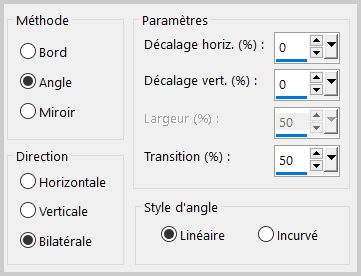
4.Efectos_ Complementos_ Toadies_Plain Mosaic Blur
Valores por defecto
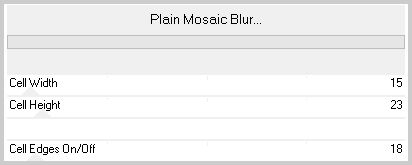
5.Capas_ Duplicar
6.Efectos_ Efectos de Distorsión_ Pixelar
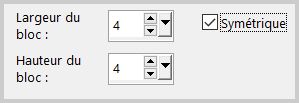
7.Efectos_ Efectos de Borde_ Realzar más
8.Efectos_ Complementos_ Kang 4_Bubbles Waves Cross
Valores por defecto
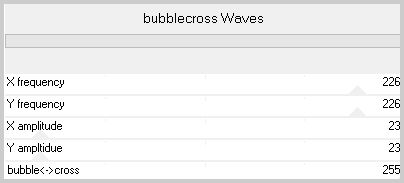
9.Ajustar_ Nitidez_ Enfocar más
ETAPA 2: la máscara de los tirantes
1.Capas_ Nueva capa de trama
Capas_ Organizar_ Enviar al frente
Selecciones_ Seleccionar todo
Abrir la máscara_ mask_vjf_croisillonss
Edición_ Copiar
Edición_ Pegar en la selección
Selecciones_ Anular selección
2. Capas_ Modo de Capas_ Pantalla
3. Si quieres modificar el color
Ajustar_ Matiz y Saturación_ Matiz/Saturaciónla/Luminosidad
Modificar el valor del matiz
ETAPA 3: las alas de la mariposa
1.Activar la capa inferior_ capa de trama 1
Capas_ Organizar_ Enviar al frente
2.Efectos_ Complementos_ Flaming Pear_Flexify 2
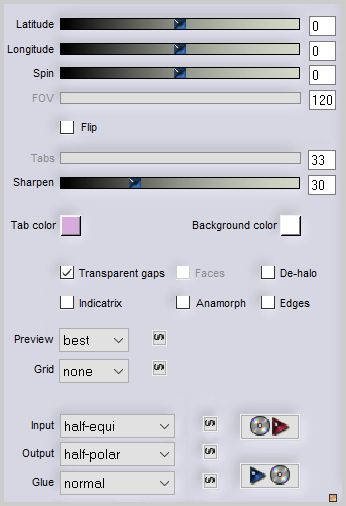
3.Imagen_ Rotación_ Rotación Libre_ 90 a la izquierda
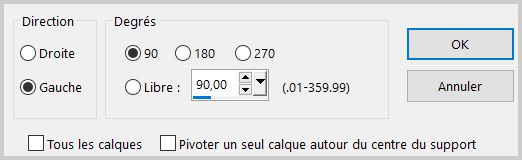
4.Efectos_ Efectos de Distorsión_ Ondas
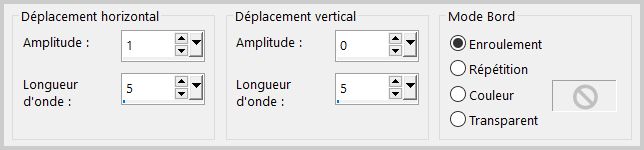
5.Efectos_ Efectos de la Imagen_ Desplazamiento
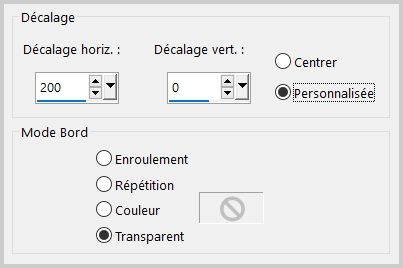
6.Capas_ Duplicar
Imagen_ Espejo_ Espejo Horizontal
Capas_ Fusionar_ Fusionar hacia abajo
8.Efectos_ Efectos de Distorsión_ Convexo
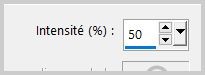
9.Efectos_ Efectos 3D_ Sombra
0_0_80_20 negro
10.Capas_ Duplicar
Imagen_Cambiar de tamaño_ Redimensionar al 75%
Todas las capas sin seleccionar
11.Imagen_Espejo_ Espejo Vertical
12.Capas_ Fusionar hacia abajo
13.Imagen_Cambiar de tamaño_ Redimensionar al 95%
Todas las capas sin seleccionar
ETAPA 4: el personaje
Abrir el tube del personaje
Edición_ Copiar
Edición_ Pegar como nueva capa
Si es necesario redimensionar
Colocar en su sitio, en el centro de las alas
Efectos_ Efectos 3D_ Sombra
0_0_60_20 negro
ETAPA 5: el marco
1.Capas_ Fusionar todo
Activar la capa del fondo
Edición_ Copiar
2. Imagen_ Agregar bordes_ Simétrico 40 pixeles en el color de vuestro gusto
Selecciones_ Seleccionar todo
Selecciones_ Modificar_ Contraer_ 40 pixeles
Selecciones_ Invertir
Edición_ Pegar en la selección
3.Efectos_ Complementos_ Toadies_Weaver
Valores por defecto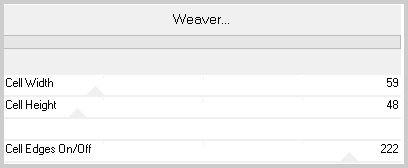
4.Selecciones_ Modificar_ Seleccionar bordes de selección.

5.Efectos_ Efectos 3D_ Biselado exterior
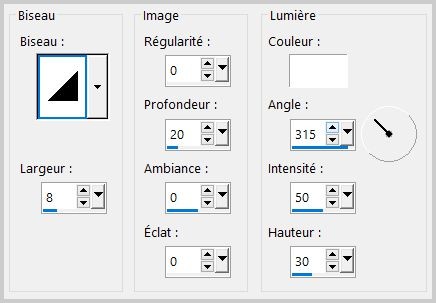
Selecciones_ Anular selección
6. Añadir vuestra firma
Capas_ Fusionar todo
Guardar en formato JPG optimizado
Gracias por haberlo hecho o interpretado
Este tutorial ha sido realizado por Vérone. Es una creación personal.
Cualquier parecido con otro no será más que coincidencia.
Prohibido su uso o divulgación sin el previo consentimiento de su autora
Concepción y realización © veroreves 2025
